Socialmedia Automatische Übertragung von Meldungen als Facebook-Beitrag
Automatische Übertragung von Meldungen als Facebook-Beitrag
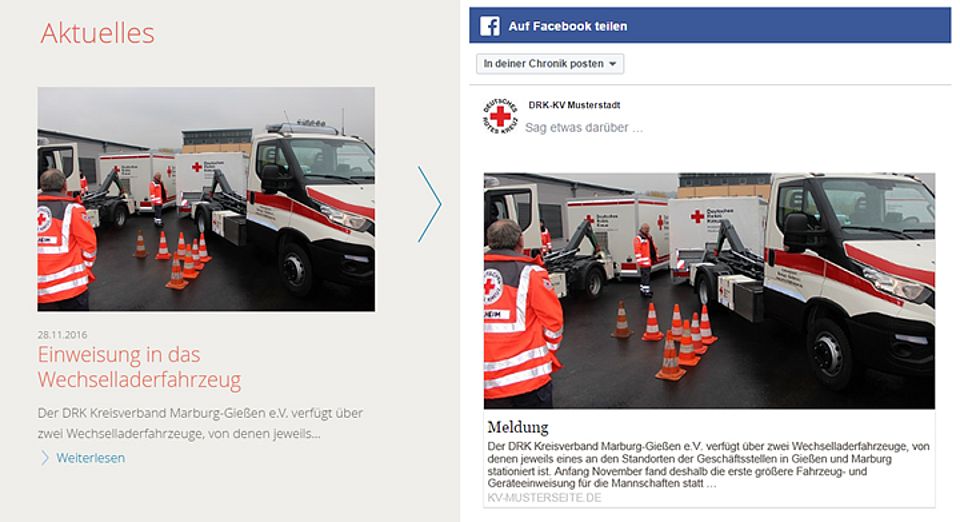
Socialmedia
Für die Einbindung von Socialmedia in TYPO3 gibt es prinzipiell 2 Wege
- Meldung auf Webseite wird Facebook-Meldung
Beitrag wird in TYPO3 als News erstellt
|
|
+----> Beitrag wird auf Socialmedia Portal (z.B. Facebook erstellt) kopiert
2. Facebook-Meldung wird Meldung auf Webseite
Die zweite Variante nutzt primär die Socialmedia Portale um Beiträge zu erstellen.
Beitrag wird auf Socialmedia Portal (z.B. Facebook) erstellt
|
|
+----> Beitrag wird in TYPO3 als News importiert.
Beide Varianten sind mit TYPO3 realisierbar und haben jeweils spezifische Vor- und Nachteile.
Folglich sollten Sie sich vorher Gedanken über ihre Veröffentlichungsworkflows im Verband machen.
Variante 1 ist besonders geeignet, wenn Ihre Redakteure primär in TYPO3 arbeiten und Socialmedia Portale nur zusätzlich zum Veröffentlichen und Verlinken der Informationen auf Ihrer Homepage genutzt werden sollen.
Variante 2 ist besonders dann geeignet, wenn Sie Socialmedia Portale als primäres Medium zur Interaktion mit Ihren Zielgruppen verwenden und Inhalte, die dort erstellt wurden auch über Ihre Internetseite publizieren wollen.
Realisierung Variante 1 (News in TYPO3 in Sozialen Netzwerken publizieren)
Voraussetzungen:- TYPO3 7.6+ installiert und lauffähig [1]
- Extension News von Georg Ringer [2]
- Facebookfanpage
- Twitterkonto
Zuerst müssen die Newsbeiträge maschinenlesbar publiziert werden, das geschieht in Form eines RSS Feeds [3]. Die Extension News [2] bietet dafür eine entsprechende Konfiguration an [4]. In der Mustervorlage muss dafür nichts extra konfiguriert werden. Der RSS Feed kann dann über den folgenden Link abgerufen werden:
http(s)://<ihre-domain.de>/?type=9818 Durch eine entsprechende Real-Url-Konfiguration kann daraus auch eine URL folgenden Schema gemacht werden: http(s)://<ihre-domain.de>/news-rss.xml Diese Einstellung ist in den Musterseiten bereits vorgenommen wurden. Dieser Feed wird nun einen Dienst übergeben, der daraus die Facebookposts erstellt.
Der Ablauf ist nun wie folgt:
Beitrag wird in TYPO3 als News erstellt
|
+-> RSS-Publisher-Dienst crawlt den RSS Feed,
| der der Seite bekannt gegeben wurde regelmäßig
|
+-> RSS-Publisher-Dienst publiziert die neuen
| Newsbeiträge auf Facebook
|
+-> Facebook publiziert über die Twitterintegration
die Beiträge auf Twitter
Als RSS-Publisher-Dienst haben sich die folgenden Dienste bewährt:Bei allen Dienste muss das Dienstkonto mit einem Administratorkonto der Facebookseite verknüft werden. Danach werden die Veröffentlichungseinstellungen festgelegt.
Wenn das posten der Beiträge über den RSS-Publisher-Dienst auf Facebook funktioniert, wird das Posten der Facebook-Beiträge über [5] auf Twitter aktiviert.
Auf [5] wird dazu die gewünschte Facebookseite mit einem Twitterkonto verknüpft und die zu veröffentlichen Inhalten werden festgelegt.
IFTT Facebook
- Wenn Sie noch keinen Account auf ifttt.com für Ihren Kreisverband besitzen legen Sie einen auf der folgenden Internetseite an, dazu benötigen Sie eine E-Mailadresse und ein Passwort, welches Sie selbst festlegen können. Öffnen Sie ifttt.com und folgen Sie den Schritten in den Screenshots.
Rote Pfeile zeigen Aktionen an. Geben Sie hier eine gültige E-Mail-Adresse und Ihr Wunschpasswort an. 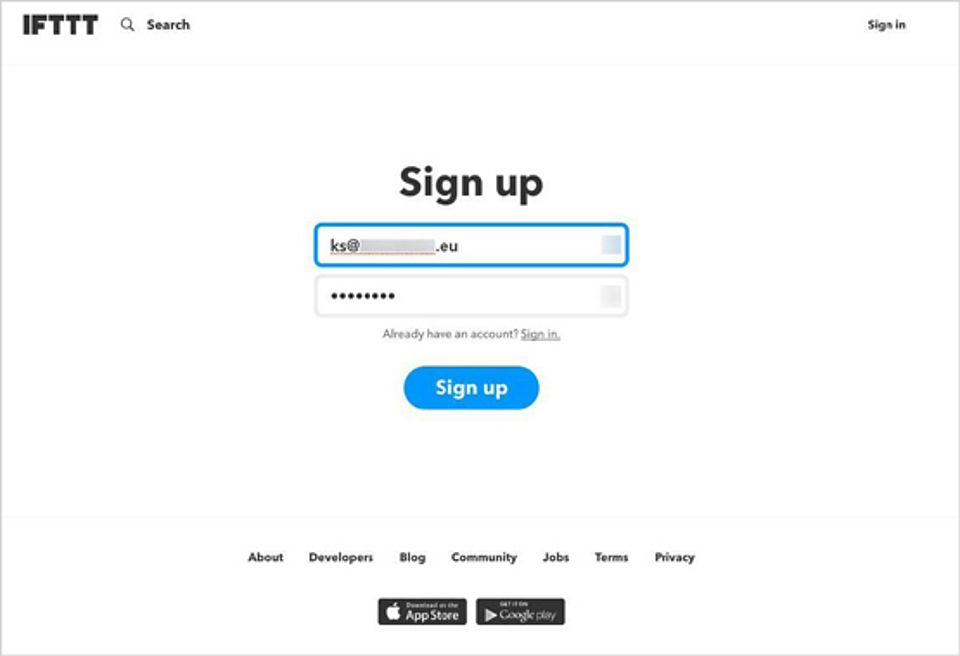
- Nach der Anmeldung erhalten Sie eine E-Mail mit einem Bestätigungslink, prüfen Sie ggf. Ihren Spam-Ordner, falls die E-Mail nicht angekommen ist.
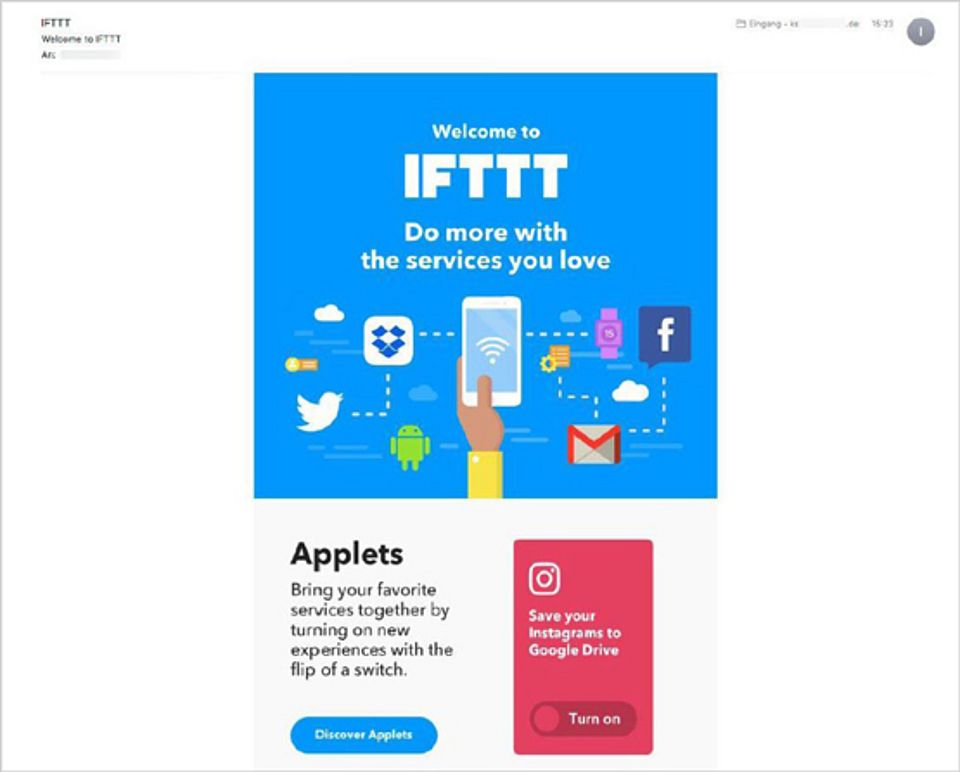
- Sie erhalten nach wenigen Minuten die folgende Mail, sind aber sofort eingeloggt.
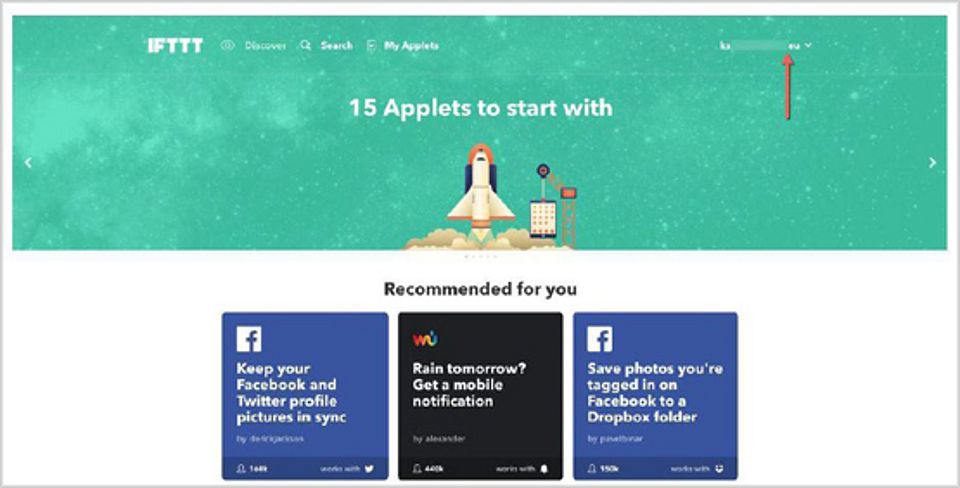
- Klicken Sie auf Ihren Accountnamen und wählen Sie aus dem sich öffnen Menu die Aktion "New Applet".
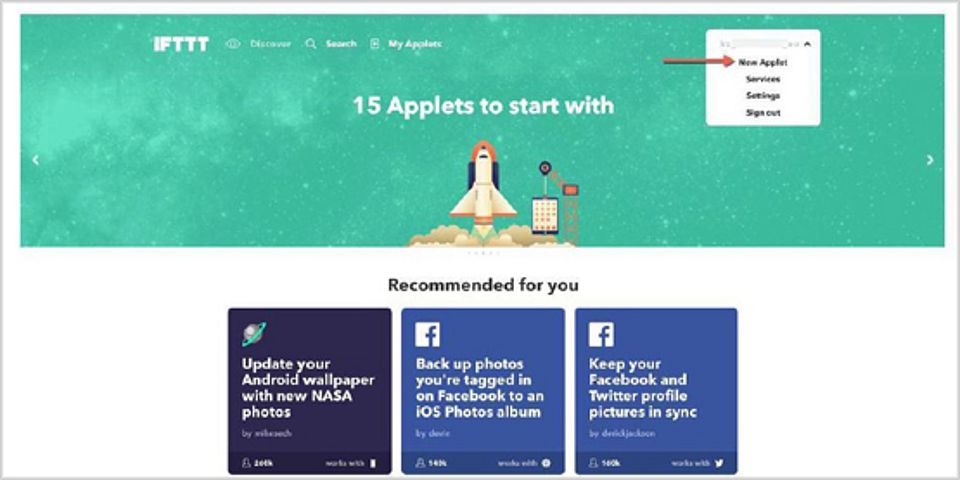
- Wählen Sie mit einem Klick auf die Schaltfläche "+ this" die Quelle für Ihre Daten.
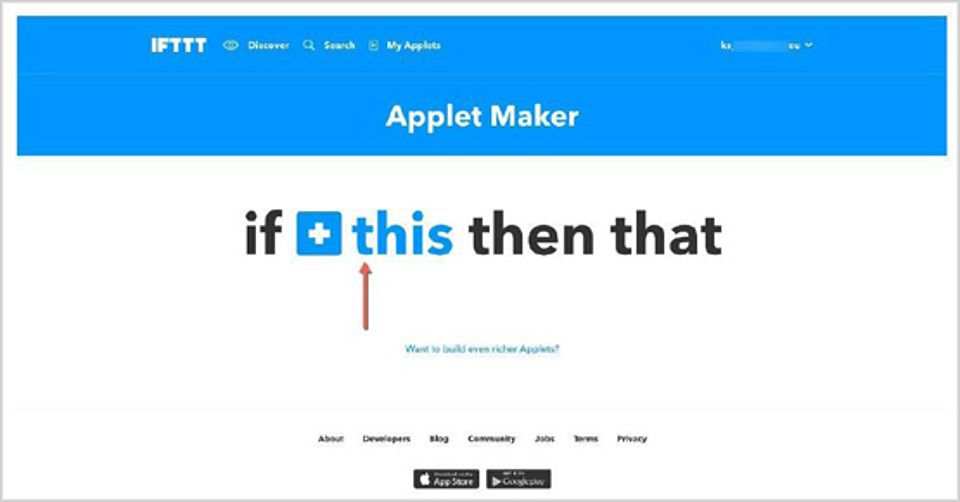
- Da Sie einen RSS-Feed anbinden wollen nutzen Sie den Dienst "Feed" und klicken Sie diesen an.
Falls dieser nicht wie abgebildet sofort verfügbar ist, suchen Sie nach "Feed". 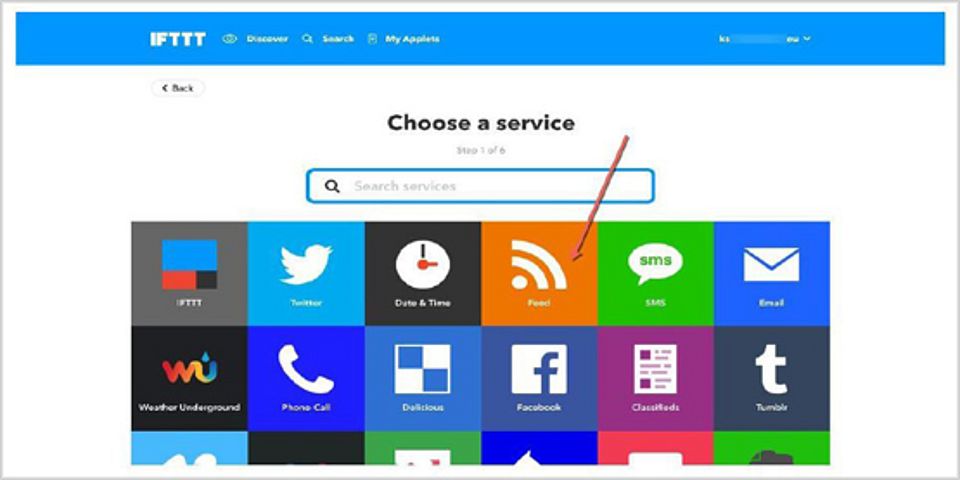
- Mit der Auswahl von "News feed item" legen Sie fest, dass die folgende Aktion (hier Veröffentlichung bei Facebook) für jeden Eintrag vorgenommen werden soll.
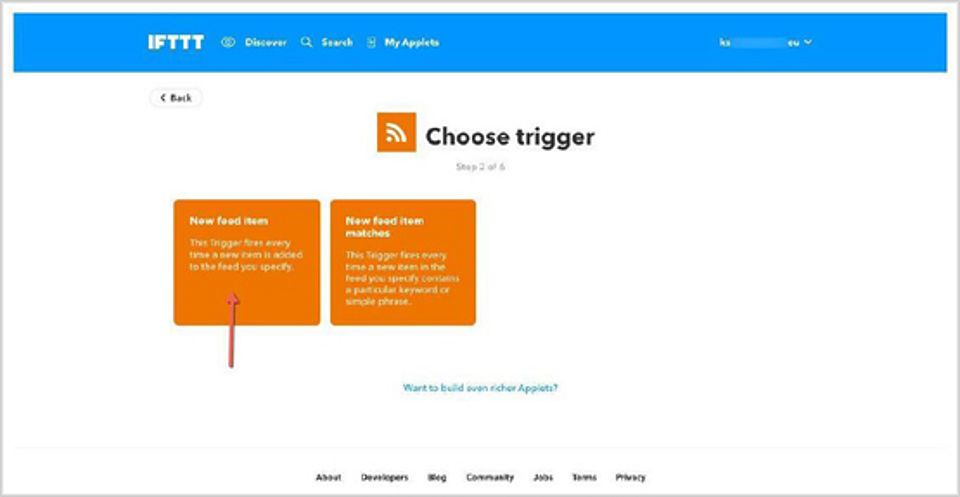
- Geben Sie nun die URL wie bereits oben beschrieben an.
http(s)://<ihre-domain.de>/news-rss.xml </ihre-domain.de> <ihre-domain.de>Ersetzen Sie dabei <ihre-domain.de> mit der Domain Ihres Kreisverbandes.
Dresden würde also zum Beispiel www.drk-dresden.de/news-rss.xml als URL angeben. </ihre-domain.de></ihre-domain.de> <ihre-domain.de><ihre-domain.de>Wollen Sie die News des Generalsekretariats auf Ihrer Facebookseite ausgeben, so nutzen Sie bitte https://www.drk.de/news-rss.xml.</ihre-domain.de></ihre-domain.de> 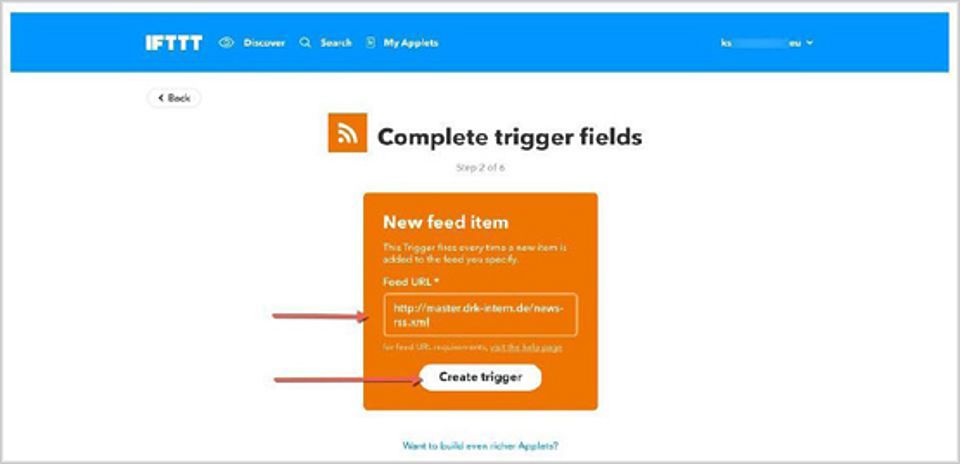
- Wählen Sie im nächsten Schritt, dass Sie auf eine Facebookseite publizieren wollen, dazu suchen Sie nach "Facebook" und klicken dann auf "Facebook Pages"
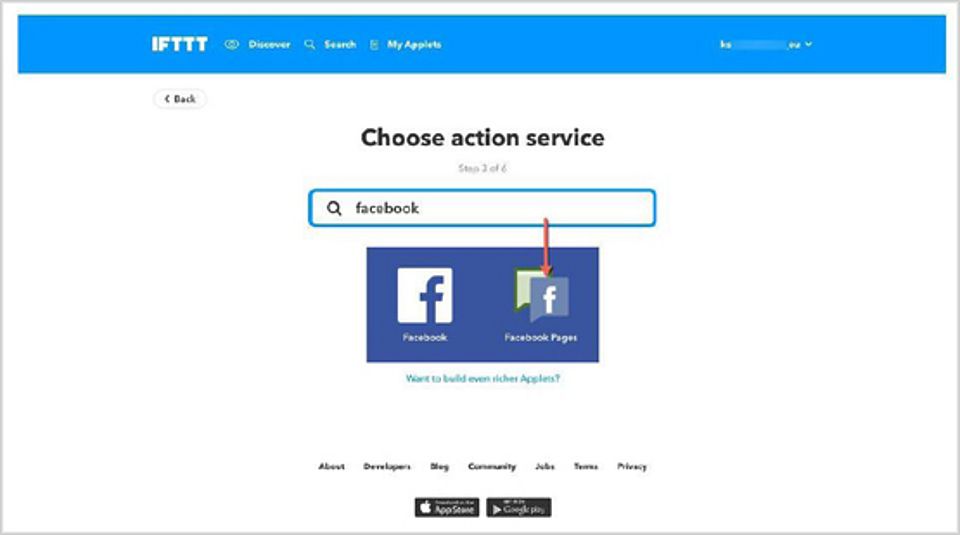
- Jetzt wird Ihr IFTT-Konto mit Ihrem Facebook-Account verbunden, sodass Posts automatisch erstellt werden können. Betätigen Sie dazu den "Connect"-Button.
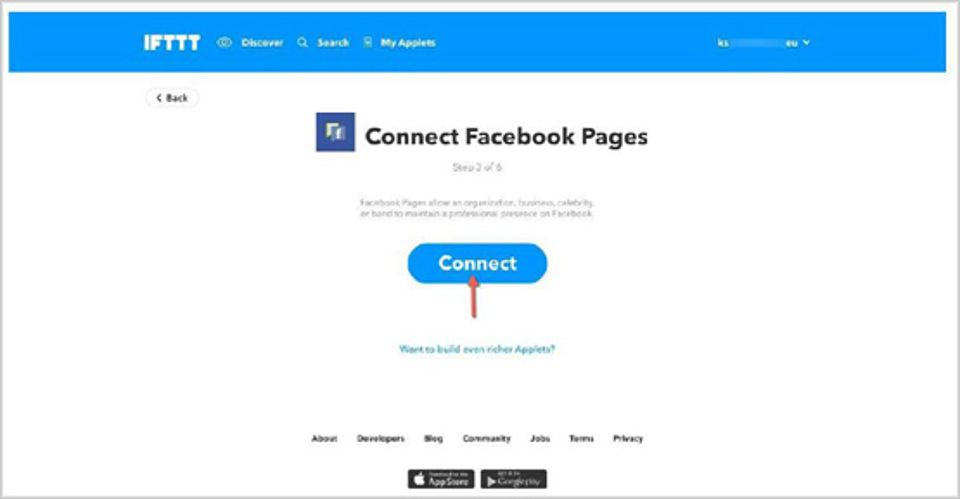
- Daraufhin öffnet sich ein Fenster, in dem beide Accounts verknüpfen, welches Sie mit OK bestätigen.
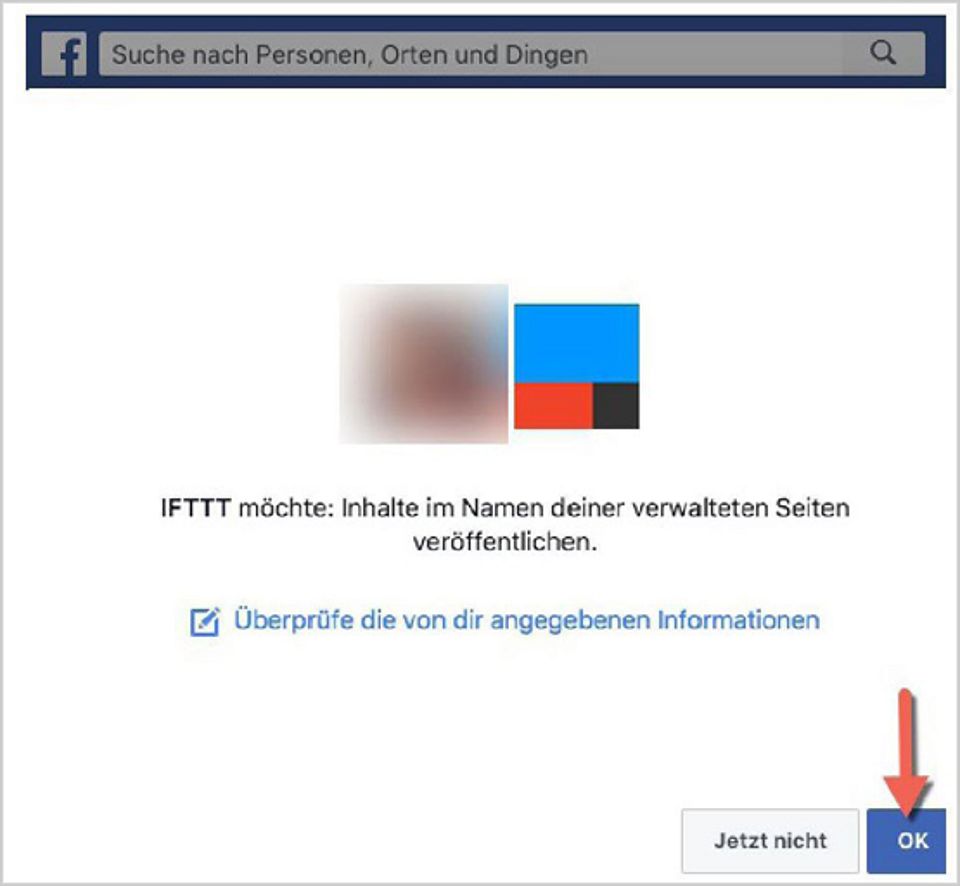
- Nun wählen Sie die Facebookseite aus, auf der die neuen Nachrichten dargstellt werden sollen, falls Sie nur eine Facebookseiten besitzen, kann es sein, dass dieser Schritt übersprungen wird.
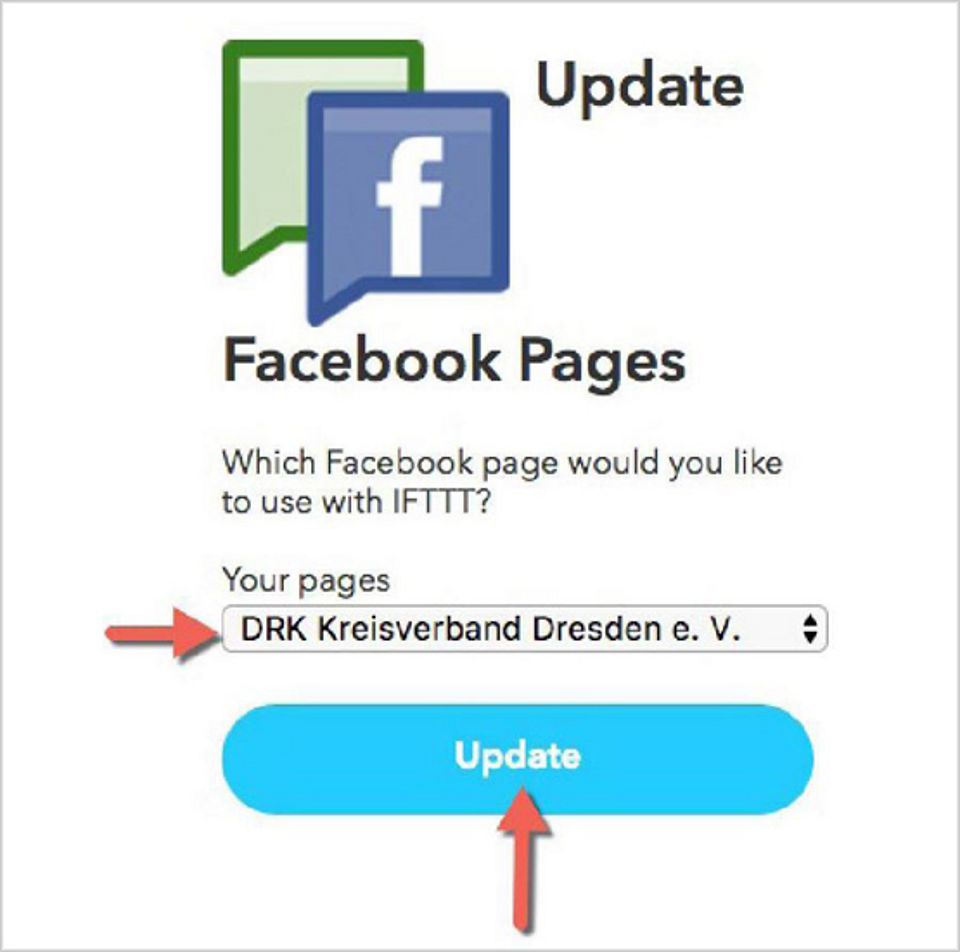
- Wählen Sie nun den Posttyp, der von IFTT erstellt werden soll.
Dabei ist der "Create a link Post" zu präferieren, da Sie dabei noch die originale News verlinken können, was gleich beschrieben wird. 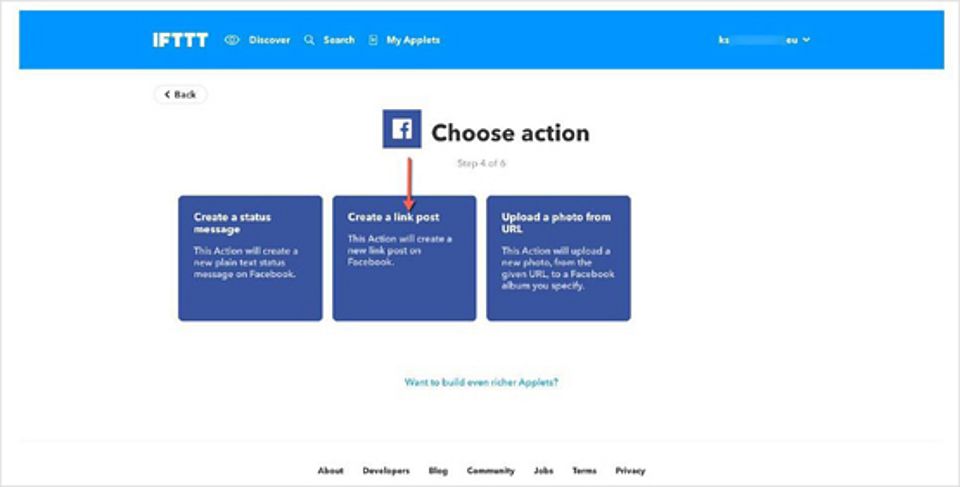
- Wählen Sie die Einträge wie im Screenshot gezeigt aus.
- {{EntryTitle}} - Titel der News
- {{EntryContent}} - Inhalt der News
- {{EntryImageUrl}} - Bild der News
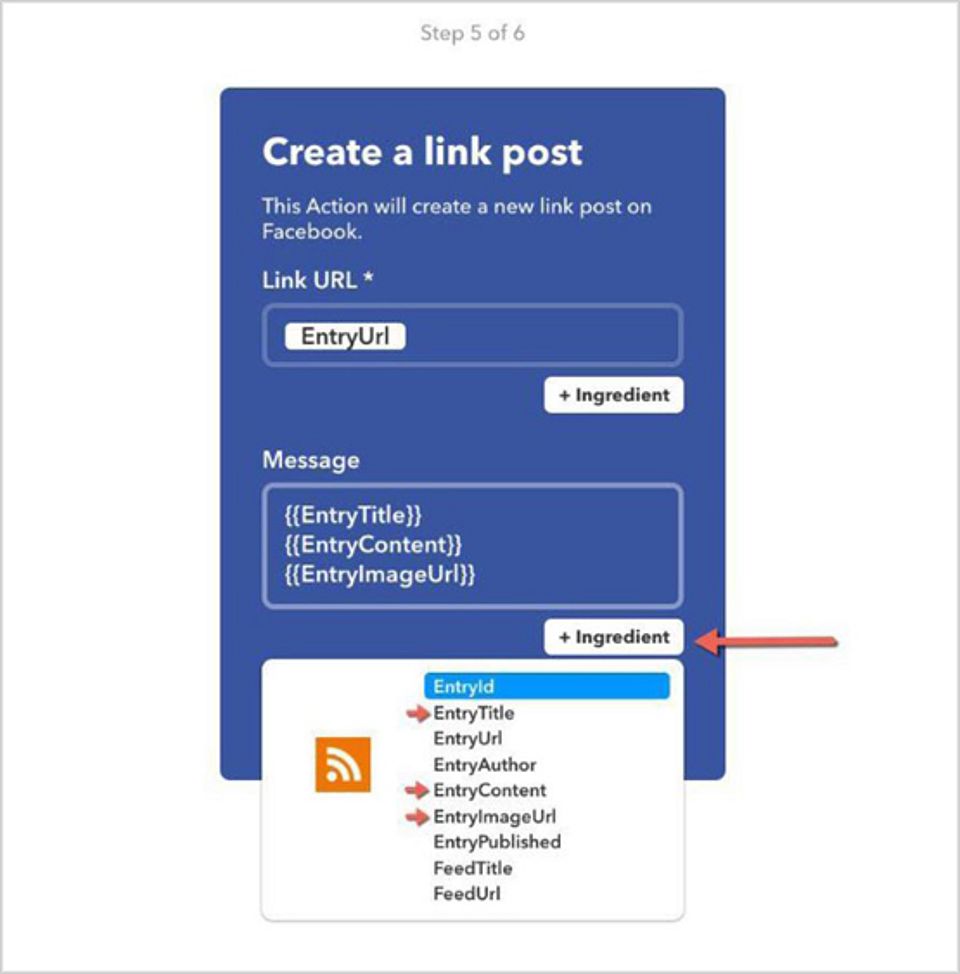
- Betätigen Sie den Button "Create action" und damit wird ihr Eintrag gespeichert.
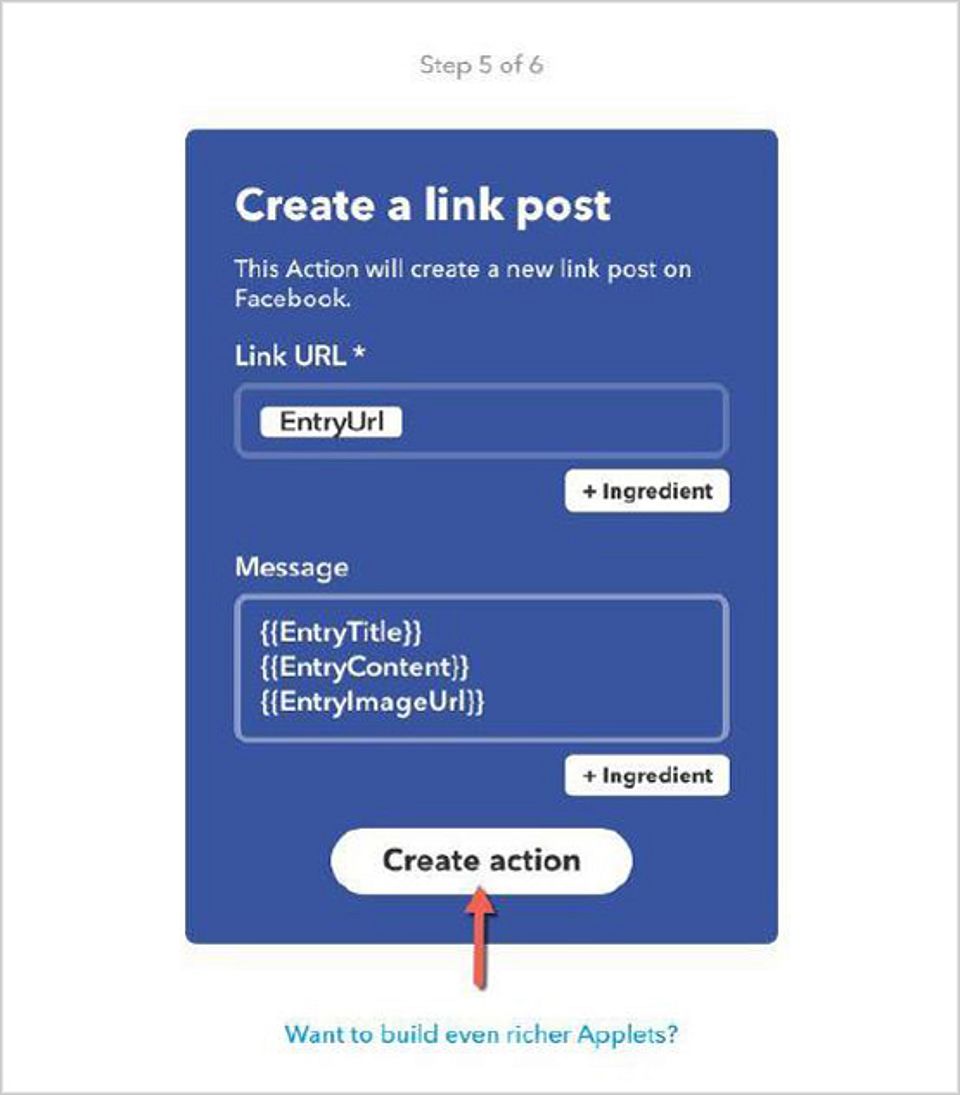
- Mit "Finish" kehren Sie wieder zur Übersicht zurück.Vergessen Sie nicht das Logout.
Die Publikation von News aus dem Feed kann bis zu einer Stunde dauern. 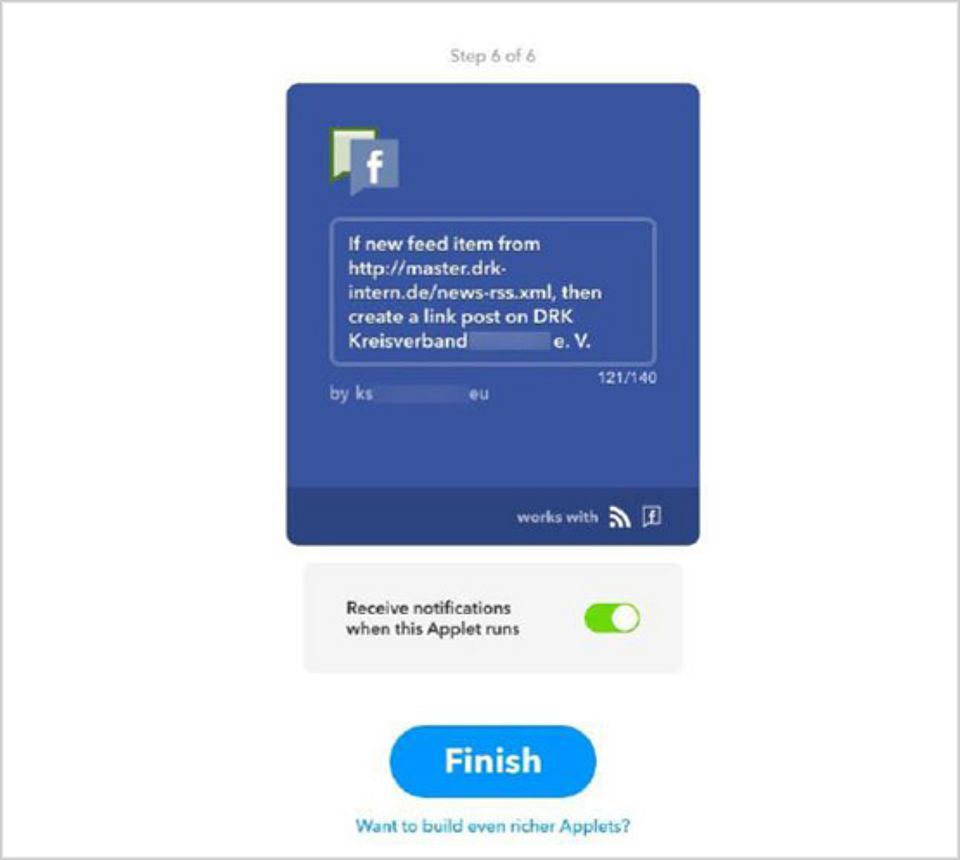
Realisierung Variante 2
Vorraussetzungen
- TYPO3 7.6+ installiert und lauffähig [1]
- Extension News von Georg Ringer [2]
- Extension social_stream (branch=news) [6]
- Facebookfanpage
- Twitterkonto
- TYPO3 Scheduler muss funktionieren und ausgeführt werden
Dazu wird die TYPO3-Installation an die entsprechenden Sozialen-Netzwerke gebunden, sodass die Nachrichten ins System importiert werden können. Dazu wird eine Datensatz vom Typ Channel erstellt, in dem das Soziale-Netzwerk gewählt wird und die entsprechende Kopplung vorgenommen wird. Über den Scheduler werden denn die Schnittstellen der eingerichteten Sozialen-Netzwerke regelmäßig angefragt und so die aktuellen Daten abgerufen. Weitere Informationen zum Einbinden der Sozialen-Netzwerke in social_stream finden sich in der Online-Dokumentation der Extension [6].
Datenschutz
Bei der Verwendung von Sozialien Netzwerken muss stets der Datenschutz der Nutzer mit betrachtet werden. Weitere Informationen dazu gibt es zum Beispiel beim Bundesdatenschutzbeauftragten [9], [10] oder auf datenschutzbeauftragter-info.de [11]. Quellen[1] https://typo3.org/download/
[2] https://typo3.org/extensions/repository/view/news
[3] https://de.wikipedia.org/wiki/RSS_(Web-Feed)
[4] https://docs.typo3.org/typo3cms/extensions/news/AdministratorManual/BestPractice/Rss/Index.html
[5] https://www.facebook.com/twitter
[6] https://github.com/siwaonline/social_stream/tree/news
[7] Nicht im Text vorhanden https://typo3.org/extensions/repository/view/cc_facebook_publisher
[8] Nicht im Text vorhanden https://typo3.org/extensions/repository/view/social_autopublish
[9] http://www.bfdi.bund.de/SharedDocs/Publikationen/Allgemein/DatenschutzrechtlicheAnforderungenAnFacebook..
[10] http://www.bfdi.bund.de/SharedDocs/Publikationen/Entschliessungssammlung/DuesseldorferKreis/08122011DSInSozialenNetzwerken.
[11] https://www.datenschutzbeauftragter-info.de/
Unterstützen Sie jetzt ein Hilfsprojekt mit Ihrer Spende

